win7设置任务栏高度的方法 win7任务栏怎么调整高度
更新时间:2023-06-29 15:36:32作者:zheng
我们可以调整win7电脑的任务栏高度,来适应不同的使用习惯,有些用户想要调整高度却不知道该如何设置,今天小编教大家win7设置任务栏高度的方法,操作很简单,大家跟着我的方法来操作吧。
具体方法:
1.我们经常所见的任务栏区域,都是固定,如图所示
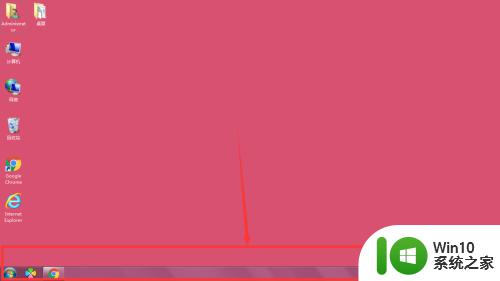
2.在任务栏区空白区域,鼠标右键。在调出的属性设置栏中,可以看到默认情况下是选中锁定任务栏属性的
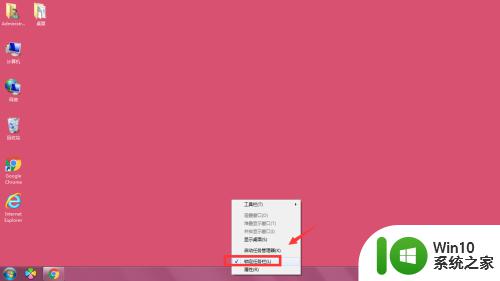
3.将锁定任务栏前对勾去掉,点击一下即可
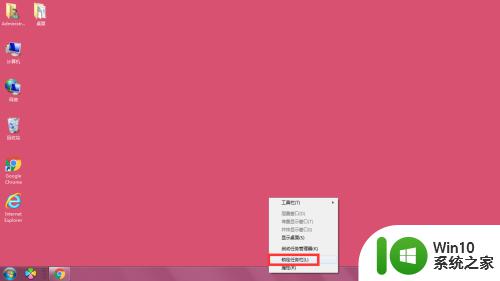
4.锁定任务栏去掉后,就可以对任务栏区域进行调整了。当鼠标经过任务栏边缘时,鼠标就会变为一个可以拖动的图标,
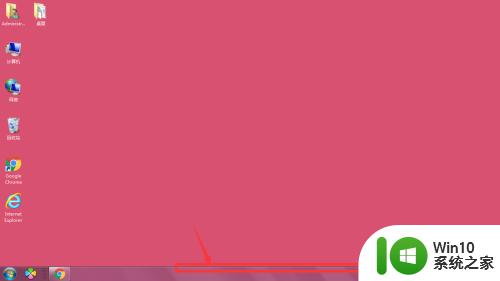
5.通过拖动鼠标来改变任务栏区的高度,如图所示
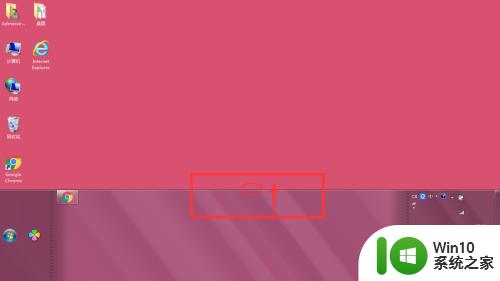
6.调整好高度后,为防止以后发生变化。在任务栏空白处右键点击,选择-锁定任务栏。
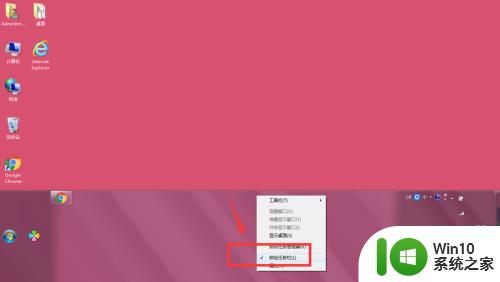
以上就是win7设置任务栏高度的方法的全部内容,有出现这种现象的小伙伴不妨根据小编的方法来解决吧,希望能够对大家有所帮助。
win7设置任务栏高度的方法 win7任务栏怎么调整高度相关教程
- win7透明任务栏设置方法 win7任务栏透明度调整教程
- win7系统如何用注册表编辑器调节任务栏高度 win7系统如何通过注册表编辑器调节任务栏高度步骤
- win7任务栏怎么设置 win7如何调整任务栏设置
- win7任务栏字体怎么调整 win7任务栏字体调整方法
- win7任务栏跑到右边怎么办?调整任务栏位置的方法 win7任务栏位置调整教程
- win7电脑任务栏如何变窄 win7如何调整状态栏宽度
- win7系统调整任务栏的方法 win7系统如何调整任务栏的位置和大小
- win7任务栏图标设置看不见的方法 win7任务栏如何隐藏图标
- win7任务栏图标大小的调整方法 win7怎么调整任务栏图标大小
- win7如何设置底部任务栏透明度 如何在Windows 7中设置任务栏透明度
- 教你锁定win7任务栏的两种方法 windows7怎么设置锁定任务栏
- 任务栏如何透明win7 win7透明任务栏边线设置方法
- window7电脑开机stop:c000021a{fata systemerror}蓝屏修复方法 Windows7电脑开机蓝屏stop c000021a错误修复方法
- win7访问共享文件夹记不住凭据如何解决 Windows 7 记住网络共享文件夹凭据设置方法
- win7重启提示Press Ctrl+Alt+Del to restart怎么办 Win7重启提示按下Ctrl Alt Del无法进入系统怎么办
- 笔记本win7无线适配器或访问点有问题解决方法 笔记本win7无线适配器无法连接网络解决方法
win7系统教程推荐
- 1 win7访问共享文件夹记不住凭据如何解决 Windows 7 记住网络共享文件夹凭据设置方法
- 2 笔记本win7无线适配器或访问点有问题解决方法 笔记本win7无线适配器无法连接网络解决方法
- 3 win7系统怎么取消开机密码?win7开机密码怎么取消 win7系统如何取消开机密码
- 4 win7 32位系统快速清理开始菜单中的程序使用记录的方法 如何清理win7 32位系统开始菜单中的程序使用记录
- 5 win7自动修复无法修复你的电脑的具体处理方法 win7自动修复无法修复的原因和解决方法
- 6 电脑显示屏不亮但是主机已开机win7如何修复 电脑显示屏黑屏但主机已开机怎么办win7
- 7 win7系统新建卷提示无法在此分配空间中创建新建卷如何修复 win7系统新建卷无法分配空间如何解决
- 8 一个意外的错误使你无法复制该文件win7的解决方案 win7文件复制失败怎么办
- 9 win7系统连接蓝牙耳机没声音怎么修复 win7系统连接蓝牙耳机无声音问题解决方法
- 10 win7系统键盘wasd和方向键调换了怎么办 win7系统键盘wasd和方向键调换后无法恢复
win7系统推荐
- 1 风林火山ghost win7 64位标准精简版v2023.12
- 2 电脑公司ghost win7 64位纯净免激活版v2023.12
- 3 电脑公司ghost win7 sp1 32位中文旗舰版下载v2023.12
- 4 电脑公司ghost windows7 sp1 64位官方专业版下载v2023.12
- 5 电脑公司win7免激活旗舰版64位v2023.12
- 6 系统之家ghost win7 32位稳定精简版v2023.12
- 7 技术员联盟ghost win7 sp1 64位纯净专业版v2023.12
- 8 绿茶ghost win7 64位快速完整版v2023.12
- 9 番茄花园ghost win7 sp1 32位旗舰装机版v2023.12
- 10 萝卜家园ghost win7 64位精简最终版v2023.12